
Pilih Using The Report Expert, Click OK, maka muncul window ini :
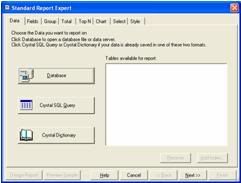
Click Database, muncul window ini :

Disitu pilih More Data Source >> Active Data >> Active Data (ADO). Maka akan muncul window ini :
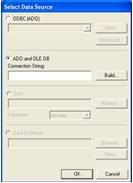
Plih ADO and OLE DB, Click Build. Munucl window ini :
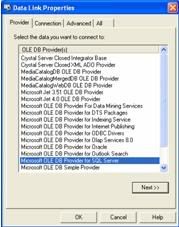
Pilih databse yang sobat gunakan. Disini saya menggunakan SQL Server. click Next. Maka muncul window ini :
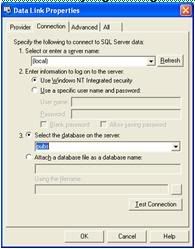
Isi sesuai dengan konfigurasi SQL Server Sobat, dan pilih database yang digunakan. Click OK maka kembali ke Window ini :

Click OK. Maka (dari tadi maka terus yaaa) akan kembali ke Window ini :
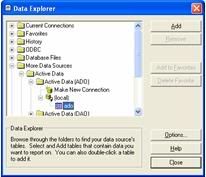
Click add. Mucul window ini :
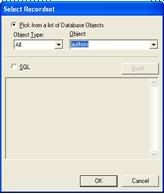
Pilih Table/View yang akan digunakan. Keudian click OK, Click Close, Maka kembali ke window ini :
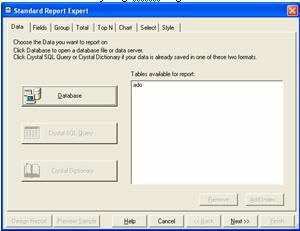
Click next, silahkan sobat pilih konfigurasi laporan yang sobat inginkan. Seteleh selesei click Finish, selesei sudah bagaimana cara untuk membuat koneksi ADO crystal report sengan database. Disini saya menggunakan database SQL Server.
Seletelah sobat setting laporanya sedimikian rupa tinggal dimasukkan kedalam Program/Aplikasi. Untuk setting di programya saya bahas pada postingan saya berikutnya.

0 comments: on "Menampilkan Report dengan Crystal Report Menggunakan ADO"
Posting Komentar